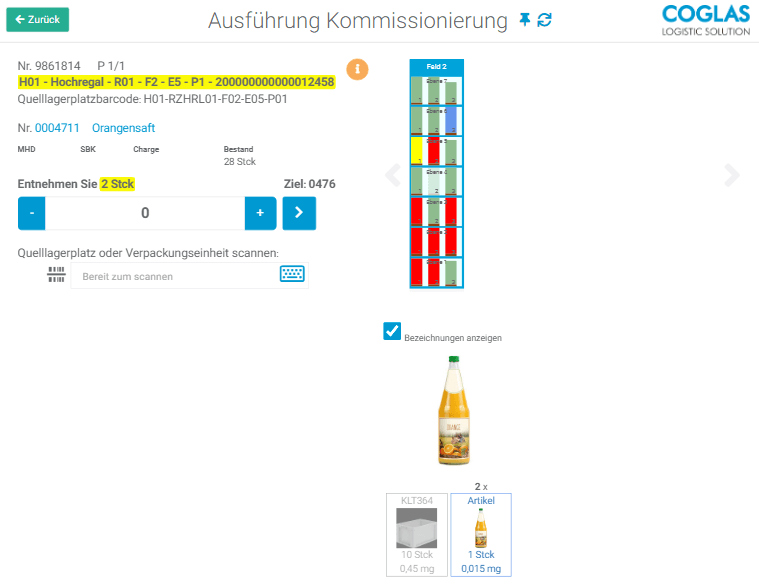Transport
Zwei Kategorien stehen für die Kommissionierung zur Verfügung:
- Auftrag (auftragsreine Kommissionierung)
- Multi-Pick (auftragsübergreifende Kommissionierung).
Nach Auswahl einer Kategorie kann der Kommissionierrundgang in einer Pick-Zone oder im gesamten Lager gestartet werden.
Die Reihenfolge der Pickpositionen wird im System anhand folgender Kriterien festgelegt:
- Optional: individuelle Sortierung, siehe Kapitel Lagerstruktur › Topologie ändern
- Knotenpfad Quell-Lagerplatz
- ID Auftragsposition
Die Einrichtung von Pickzonen wird im Kapitel Lagerstruktur › Strategien erläutert.
Vor der Bearbeitung von Multi-Pick-Rundgängen müssen die gewünschten Pick-Wagen für Rundgänge gerüstet, also mit den Kommissionierlagereinheiten (KLE) belegt werden:
- ein beliebiger leerer Pick-Wagen wird gescannt;
- die vom System vorgeschlagenen KLE müssen auf die angezeigten Plätze des Wagens bestätigt werden;
- nach der Bestätigung der letzten KLE kann entweder ein weiterer Wagen gerüstet oder der Rundgang gestartet werden.
Die wartenden Pickpositionen werden – sortiert nach Auftragspriorität, geplantem WA-Datum und Anlagedatum – bei der Erstellung der Rundgänge berücksichtigt.
Die Belegung eines Pickwagens mit KLE Typen wird vom System unter Berücksichtigung von Artikel- und Auftragseigenschaften vorgenommen, um möglichst viele Behälter auf dem Wagen unterbringen zu können.
Zur Identifikation der KLEs kann ein fester Nummernkreis genutzt werden. Alternativ wird eine ID vom System generiert.
Informationen zum Definieren von Pick-Wagen finden Sie im Kapitel Lagerstruktur › Topologie ändern.
Im ersten Prozessschritt werden dem Nutzer der anzulaufende Lagerplatz und die benötigten Informationen zur Entnahme angezeigt. Zusätzlich sind die im Artikelstamm gepflegten Verpackungsstufen dargestellt. Nähere Informationen zu den Verpackungsstufen von Artikeln im Kapitel Stammdaten › Artikel.
Die Entnahme der geforderten Menge kann sowohl über den Button (weißer Pfeil auf blauem Grund) oder per Scan einer der nachfolgenden Informationen erfolgen:
- Barcode des Quell-Lagerplatzes
- Barcode der Quell-Lagereinheit
- Barcode der Artikelnummer des geforderten Artikels
Optional steht auch die Teilmengenbestätigung durch Klick/Scan zur Verfügung. Der User bestätigt dabei jede kommissionierte Teilmenge durch Scan der Artikelnummer / GTIN oder durch Klick auf das jeweilige Bild der Verpackungsstufe.
Sollte der Pick für die Kommissionierung aus einem Block kommen, so wird der Wahlfreie Zugriff verwendet. Hierbei kann ein Mitarbeiter jede Lagereinheit, in dem ausgezeichneten Block, als Quelle anscannen, auf die die angezeigten Bestandsqualifikationen passen. Der Prozess ähnelt dem Wahlfreien Zugriff im Transport Transport › Allgemein.
Einzelne Pickpositionen können bei der Bearbeitung mittels „System » Pickposition überspringen“ an das Ende der aktuellen Bearbeitung gestellt werden. Dies kann unter Umständen hilfreich sein, falls bspw. ein Gang im Fachbodenbereich durch einen anderen Kollegen blockiert wird.
Die Laufroutine der User kann während des Kommissioniervorgangs individuell angepasst werden. Dazu klickt er im Kommissioner-Dialog System und wählt “Laufroutine” aus. Somit hat der Kommissionierer die Möglichkeit beispielsweise im laufendes Betrieb die Laufroutine von lagerplatzaufsteigend zu -absteigend dezentral zu ändern.
Im zweiten Schritt, also nach Bestätigung der Menge, muss die entnommene Ware in eine Kommissionierlagereinheit (KLE) gelegt werden. Hierzu schlägt das System einen passenden Typ, sowie eine vierstellige Identnummer vor, um diese händisch eindeutig zu identifizieren. Es handelt sich hierbei lediglich um einen Vorschlag, der vom User durch Rüsten eines anderen Typs bzw. Wahl einer abweichenden Nummer überstimmt werden kann. Nähere Informationen weiter unten unter „Behälter rüsten“.
Um den Pick abzuschließen und mit der nächsten Position fortzufahren, muss erneut der weiße Pfeil auf blauem Grund betätigt werden. Erst nach diesem Schritt findet die Umbuchung des Bestandes auf die KLE statt.
Mit Beendigung des Rundgangs werden alle genutzten KLEs automatisch in die Bereitstellung gebucht. Im Anschluss können die KLEs konsolidiert, verpackt und für den Versand vorbereitet werden. Weitere Informationen zum optionalen Verpackungsprozess im Kapitel Warenausgang › Verpackung. Alternativ kann mit dem Start der Tour fortgefahren werden, siehe Warenausgang › Verladung.
Bestätigung von Mindermengen
Die Eingabe von Mindermengen, also geringeren Werten als der Soll-Menge, ist möglich. Dies kann folgende Gründe haben:
- Die zu entnehmende Menge passt nicht in eine KLE. Sie muss auf zwei verschiedene KLEs verteilt werden – Menge aufteilen.
- Der Bestand des Quelllagerplatzes ist kleiner als die zu entnehmende Menge – Bestandskorrektur.
Behälter rüsten
Dem Rundgang können weitere KLEs als gültige Ziele hinzugefügt werden. Hierbei muss der gewünschte LE-Typ ausgewählt werden. Optional kann die Nummer der KLE durch Scan bestimmt werden. Wird kein Barcode als KLE-ID gescannt, so wird vom System eine interne Nummer generiert.
Behälter scannen
Der Pick kann in einen abweichenden Behälter zum zugehörigen Rundgang quittiert werden, als in dem Vorgeschlagenen. Die Wahl des neuen Zielbehälters für den aktuellen Pick erfolgt entweder durch Tastendruck oder Scan.
Druck KLE-Etiketten
Für die gerüsteten KLEs können Etiketten zur Auszeichnung der verwendeten Zielbehälter innerhalb des Kommissioniervorgangs erzeugt werden.
Nulldurchgangsinventur
Wird ein Lagerplatz durch die Entnahme der Pickmenge leer, muss der Mitarbeiter entweder diesen Zustand bestätigen oder einen noch vorhandenen Bestand als Korrekturmenge buchen. Dieses Inventurverfahren wird durch eine Option im Programm aktiviert.
Die Kommissionierung endet mit dem Abrüsten der fertigen Kommissionierlagereinheit(en) (KLE) in die Bereitstellung. Das Abrüsten kann unterschiedlich einstellt werden, so dass Prozessangepasste Bedienungen möglich sind.
Einstellung zu “Kommissionierung: Abrüstmodus“:
- #1 – Automatisches Abrüsten (Standard)
- #2 – Gestaffelter Auftragsstart (KLEs transportieren)
- #3 – Manuelles Abrüsten
- #4 – Nicht benötigt
Automatisches Abrüsten (Standard)
Es wird die KLE nach Ende der Kommissionierung automatisch abgerüstet. Das Ziel der KLE Abrüstung ist die Systemzone “Abrüstung Bereitstellung WA“. Dort wo die Systemzone zugeordnet wurde, wird die KLE buchhalterisch quittiert.
Sind alle KLE des Kundenauftrags in die Bereitstellung quittiert worden, erhält der Kundenauftrag den Status “Bereit zur Verladung”. Ein neu erstelltes Lager hat das Automatische Abrüsten immer aktiv.
Gestaffelter Auftragsstart (KLEs transportieren)
Mit der Einstellung wird das Abrüsten der KLE automatisch nach hinterlegten Regeln koordinierte. Die Regeln werden im Menü der Transportregeln zum Gestaffelten Auftragsstart erläutert. Beschreibung siehe Link.
Manuelles Abrüsten
Das manuelle Abrüsten ermöglicht die Bereitstellung der fertigen Kommissionierlagereinheiten nach Rundgangsende.
Im Menü kann eine beliebige KLE angescannt werden. Mit Bezug zum entsprechenden Kundenauftrag werden kontextbezogen alle zugehörigen KLEs mit aktuellem Standort und geplantem Ziel des Abrüstens angezeigt.
Das manuelle Abrüsten kann in Kombination mit Bedingungen und Zonenprüfungen bzw. der Schnittstellenkommunikation zu einem gekoppelten MFR konfiguriert werden. Weitere Informationen hierzu erhalten Sie von Ihrem COGLAS-Ansprechpartner.
Nicht benötigt
Die Einstellung bewirkt, dass die KLE nicht abgerüstet wird. Der Vorgang muss hier manuell erfolgen.
Die KLE wird zur Kommissionierung im Lager zur Systemzone “Kommissionierbereich” erzeugt. Von dem Lager aus kann die KLE mit der Schaltfläche [LE abstellen] manuell abgerüstet werden.
Um eine Dezimalzahl anzugeben, klicken Sie in das Eingabefeld in der die gewünschte Zahl stehen soll. Geben Sie die gewünschte Anzahl der Nachkommastellen so an, dass Sie bei der letzten Nachkommastelle eine „1“ eintragen (z.B. 0,1; 0,01; 0,001). Nun klicken Sie mit ihrer Maus aus dem Feld raus auf einen freien Bereich der Maske. Das Mengen Eingabefeld verliert den Fokus und die blaue Umrandung ändert zu der Farbe grau. Jetzt können Sie über die Buttons + und – den Wert erhöhen. Dadurch ändern sich die Zahlenstellen hinter dem Komma in Einser Schritten (z.B. 0,2; 0,02; 0,002).
Diese Vorgabe entfällt, wenn die Menge bereits mit den gültigen Nachkommastellen im Eingabefeld eingetragen ist. Hier können die Buttons + und – direkt verwendet werden.